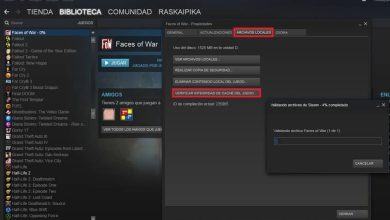Come creare o creare una cartella invisibile in Windows 10? – Veloce e facile
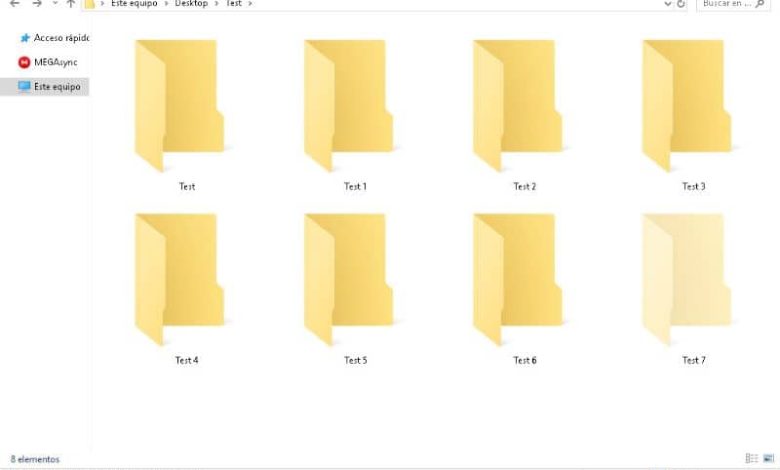
Prima di iniziare, non sarebbe male se sapessi come modificare le icone del desktop e attività simili nel sistema operativo, il che ti aiuterà a eseguire questi tipi di processi molto più facilmente.
Come creare o creare una cartella invisibile in Windows 10? – Veloce e facile
Il sistema operativo Windows 10 ha un’opzione per gli utenti di nascondere i propri file in modo che altre persone non sappiano della loro esistenza. Con una cartella invisibile è possibile nascondere le informazioni rilevanti senza mostrare un’icona che identifichi questa cartella o un’immagine associata al contenitore di file.
Successivamente, presentiamo tutte le informazioni che dovresti sapere sulle cartelle invisibili, la loro utilità e due procedure per crearle in Windows 10.
Cos’è una cartella invisibile?
Una cartella invisibile è un contenitore di file che rimane nascosto da qualche parte sul computer. In questo modo, impedirai ad altri utenti di accedere al suo contenuto perché non potranno visualizzare questa cartella.
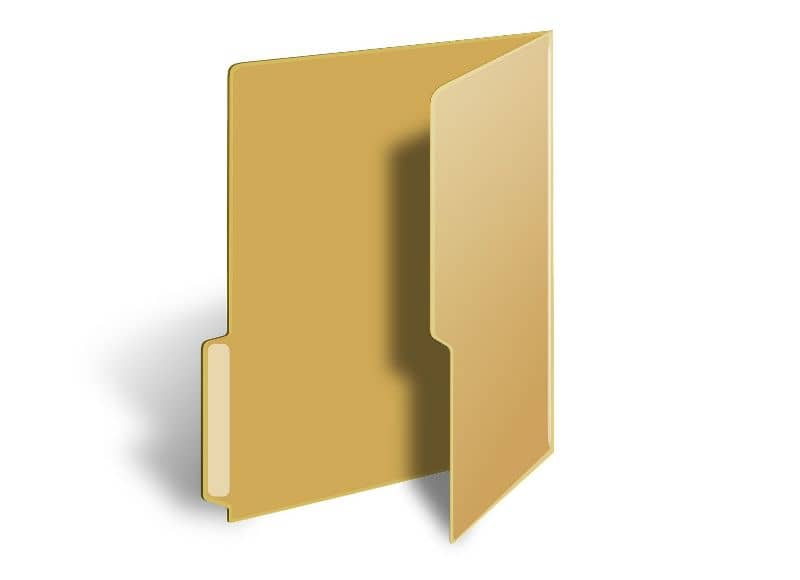
A cosa serve una cartella invisibile?
Una cartella invisibile viene utilizzata per nascondere i file in essa archiviati. Un utente può creare una cartella invisibile e gestirne il contenuto mentre altri utenti sullo stesso computer non sapranno che questa directory esiste in una posizione virtuale sul disco. Pertanto, una cartella invisibile sarà disponibile solo per il suo creatore.
Crea una cartella invisibile in Windows 10: facile e veloce
Per creare una cartella invisibile in Windows 10 devi creare una cartella semplice o tradizionale. Sfruttando le opzioni offerte dal sistema, potrai personalizzare, modificare l’icona e cambiare il nome della nuova cartella.
Crea una nuova cartella
Innanzitutto, crea una cartella tradizionale. Per ottenere ciò, individua uno spazio sul disco in cui desideri avere la cartella invisibile e lì devi premere il tasto destro del mouse. Quindi, seleziona l’opzione «Nuovo» e «Cartella».
Nota che è anche possibile creare directory da CMD, che può essere utile in determinate occasioni quando per qualche motivo non puoi crearle normalmente.
Memorizza i tuoi file
Una volta creata la cartella, è necessario memorizzare i file di tua scelta. Per fare ciò, vai alla posizione di ciascun file, fai clic con il pulsante destro del mouse su ciascuno e scegli l’opzione «Taglia». Individua la cartella appena creata e premi di nuovo il tasto destro del mouse per scegliere l’opzione «Incolla».
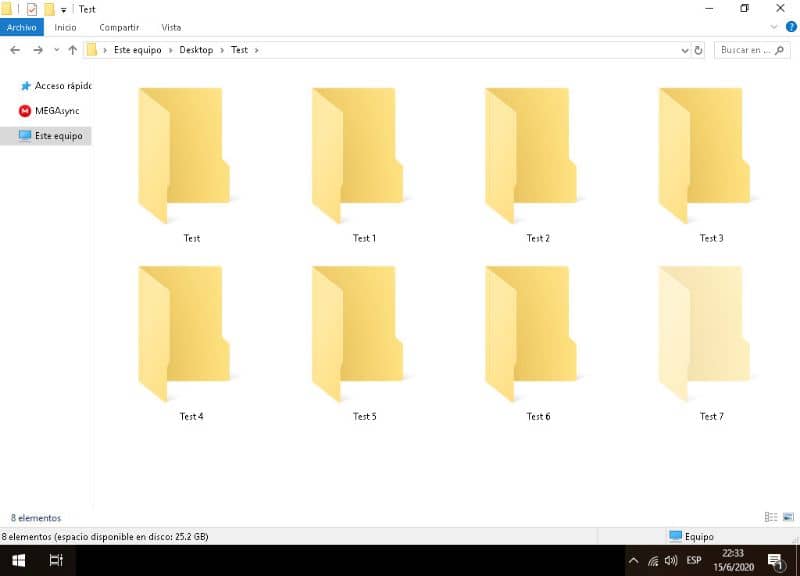
Cambia l’icona della nuova cartella
Fare clic con il tasto destro sulla nuova cartella e selezionare l’opzione «Personalizza». Immediatamente, premi il pulsante «Cambia icona» e da un elenco di icone devi scegliere «Icona vuota» in modo che non venga visualizzato nulla. Confermare le modifiche e premere il pulsante «OK» prima di uscire dalle proprietà.
Certo, questo è completamente facoltativo. Puoi infatti creare icone per personalizzare le cartelle e adattarle completamente ai tuoi gusti o alle tue esigenze.
Rinomina la nuova cartella
Fare clic con il tasto destro sulla cartella, selezionare l’opzione «Proprietà» e quindi la scheda «Generale». Lì, devi assegnare il nome per il quale devi premere il tasto ALT + i numeri 1060. Quando lo fai, vedrai un carattere bianco proprio nello spazio del nome. Fare clic su «OK».
Un’altra alternativa per creare una cartella invisibile in Windows 10
Se la procedura precedente non fosse stata efficace, allora potresti provare la seguente guida, con la quale ti mostreremo un altro metodo che funzionerà sicuramente correttamente. Segui i passaggi successivi:
- Passaggio 1: creare una nuova cartella ovunque sul disco come spiegato sopra.
- Passaggio 2: aggiungi tutte le sottocartelle e i file di tua scelta alla nuova cartella.
- Passaggio 3: fare clic con il pulsante destro del mouse sulla nuova cartella e selezionare l’opzione «Proprietà». Quindi, nella scheda «Generale» troverai due attributi da cui devi scegliere «Nascosto». Fare clic sul pulsante «Applica», quindi su «OK» e chiudere la finestra delle proprietà.
E abbastanza sicuro, è così che puoi nascondere una cartella in Windows. D’altra parte, le opzioni delle cartelle in Windows sono molto varie, infatti è possibile mettere una cartella musicale all’avvio di Windows 10 e altre azioni simili con cui personalizzare il sistema è molto semplice.